Tất cả tin tức

16/10/2024
Meta AI đã cập bến tại Việt Nam: Khám phá những tính năng thông minh giúp người dùng nâng tầm trải nghiệm
Mới đây, Meta đã có một bước tiến quan trọng trong việc đưa công nghệ AI đến gần hơn với người dùng toàn cầu, bao gồm cả Việt Nam. Theo thông báo gần đây, trợ lý ảo Meta AI sẽ sớm được triển khai tại Việt Nam cùng với nhiều quốc gia khác ở Trung Á, Trung Đông và Mỹ Latinh. Điều này hứa hẹn mang đến cho người dùng Việt Nam cơ hội trải nghiệm những tính năng mới...
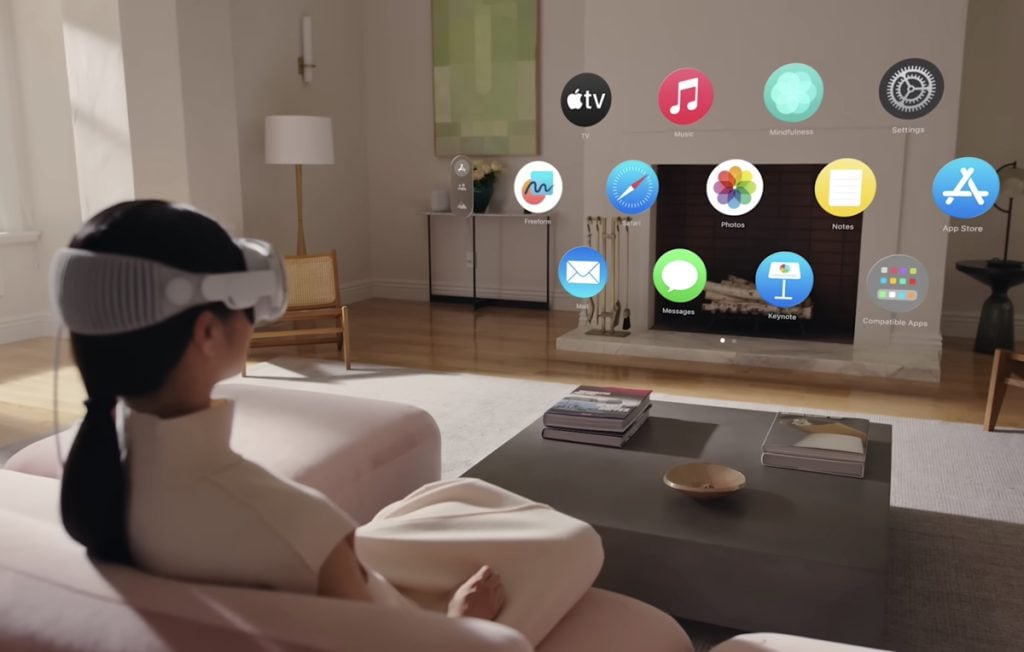
Apple Vision giá rẻ: Dự báo ra mắt vào năm sau khi Apple đẩy mạnh phát triển kính thông minh
Theo bản tin Power On mới nhất từ nhà báo Mark Gurman, Apple đang tích cực thử nghiệm nhiều sản phẩm kính thực tế ảo mới. Danh sách này bao gồm phiên bản giá rẻ của kính thực tế ảo hỗn hợp Apple Vision, thế hệ tiếp theo của Apple Vision Pro, và một mẫu kính thông minh hoàn toàn mới. Apple đã ra mắt chiếc kính thực tế ảo hỗn hợp đầu tiên của họ tại sự kiện WWDC 2023 Apple Vision Pro đã ra mắt tại sự kiện WWDC năm ngoái và bắt đầu đến tay người dùng vào tháng 2 năm 2024. Dù được kỳ vọng rất lớn, nhưng sự háo hức đã nhanh chóng giảm sút khi mức giá 3,499 đô la khiến nhiều người ngần ngại, dù chiếc kính này có sức hút kỹ thuật đáng kể. Tuy nhiên, Apple không để doanh số chậm lại của Vision Pro làm nản lòng. Theo Mark Gurman, Apple vẫn đang lên kế hoạch ra mắt một phiên bản Apple Víison giá rẻ hơn, dự kiến có thể xuất hiện ngay trong năm sau. Ông cũng khẳng định Apple đang tiếp tục phát triển thế hệ thứ hai của Vision Pro, dù thời điểm ra mắt vẫn chưa được xác định rõ ràng. Apple vẫn đang phát triển chiếc kính thực tế ảo Vision Pro Hiện tại, vẫn chưa rõ Apple sẽ thực hiện những biện pháp nào để giảm chi phí cho phiên bản kính thực tế ảo hỗn hợp giá rẻ mới. Tuy nhiên, Mark Gurman tỏ ra hoài nghi liệu sản phẩm này có đủ sức giúp dòng Apple Vision trở nên phổ biến hơn hay không. "Mục đích là gì? Loại thiết bị này vẫn chưa thu hút được trí tưởng tượng của người tiêu dùng và khó có thể nói khi nào điều đó xảy ra. Nếu model rẻ hơn có giá không dưới 1,500 đô la, các thiết bị Vision có thể sẽ vấn là sản phẩm ngách." Ngoài hai phiên bản mới của kính Apple Vision, Gurman còn tiết lộ rằng nhóm phát triển Vision của Apple đang thử nghiệm một mẫu kính thông minh không có màn hình, tương tự như dòng kính Ray-Ban của Meta. Apple Glass với nhiều tính năng thông minh đang được phát triển Gurman lần đầu tiên đề cập đến ý tưởng này vào tháng 2, và có vẻ như Apple vẫn đang tiếp tục phát triển sản phẩm. Ông cũng lưu ý rằng "ý tưởng tạo ra kính thực tế ảo tăng cường thực sự đã bị gác lại do những thách thức kỹ thuật", nên có thể sẽ còn lâu nữa chúng ta mới thấy được chiếc "Apple Glass" với hàng loạt công nghệ ấn tượng ra mắt thị trường. Meta Ray-Ban là một sản phẩm khá ấn tượng, cho phép người dùng chụp ảnh và quay video dễ dàng khi đang di chuyển, đồng thời có thể trò chuyện như với một trợ lý ảo thông minh. Thêm vào đó, người dùng có thể sử dụng Meta AI để nhận câu trả lời về mọi thứ xung quanh. Sản phẩm này cũng nhẹ nhàng và có giá khởi điểm hấp dẫn, chỉ khoảng 329 USD. Vì vậy, nếu Apple ra mắt một sản phẩm tương tự trong tương lai, đó chắc chắn sẽ là một điều thú vị. Nếu bạn muốn cập nhật những thông tin mới nhất về Apple và các dịch vụ công nghệ tiên tiến, đừng quên theo dõi trang web của Pen Store nhé!
15/08/2024

Apple Watch SE 3: Vỏ nhựa có phải là sự lựa chọn thông minh?
Gần đây, đã xuất hiện những báo cáo cho thấy Apple đang thử nghiệm một thiết kế vỏ "nhựa cứng" cho phiên bản tiếp theo của Apple Watch SE. Sự thay đổi này hứa hẹn sẽ giúp hạ giá thành sản xuất và mang lại mức giá hấp dẫn hơn cho người tiêu dùng. Tuy nhiên, điều này cũng đặt ra câu hỏi: Liệu việc đánh đổi chất liệu có thật sự đáng gái đối với người dùng hay không? Apple Watch SE 3 sẽ là lựa chọn tuyệt vời của người dùng Lịch sử phát triển của dòng Apple Watch SE bắt đầu vào năm 2020, khi Apple ra mắt phiên bản đầu tiên cùng với Apple Watch Series 6. Với giá khởi điểm chỉ 279 USD, Apple Watch SE thừa hưởng thiết kế màn hình, vỏ nhôm và mặt sau bằng gốm cao cấp từ Series 6. Tuy nhiên, để giữ mức giá hấp dẫn này, Apple đã được lược bỏ một số tính năng như màn hình Always On, bộ xử lý mới nhất và khả năng đo điện tâm đồ (ECG). Dù vậy, với mức giá thấp nhất so với Apple Watch Series 6, vốn bắt đầu từ 399 USD, Apple Watch SE vẫn được gọi là một sự lựa chọn giá trị. Đặc biệt, khi so sánh với Apple Watch Series 3 - mẫu đồng hồ được Apple tiếp tục bán với giá 199 USD tại thời điểm đó - Apple Watch SE thực sự nổi bật nhờ vào sự cân bằng giữa tính năng và giá thành. Năm 2022, Apple đã làm mới dòng Apple Watch SE với mức giá khởi điểm chỉ còn 249 USD, thấp hơn một chút so với phiên bản trước. Với lần nâng cấp này, Apple đã trang bị cho Apple Watch SE cùng chipset với mẫu Apple Watch Series 8 cao cấp, nhưng đồng thời thay thế mặt sau từ gốm sang vật liệu "nylon composite" - hay còn gọi là nhựa. Mặc dù vẫn thiếu tính năng đọc ECG và màn hình Always On Display, nhưng đây vẫn là một phiên bản nâng cấp đánh giá, giúp Apple Watch SE tiếp cận được với nhiều người dùng hơn. Apple Watch SE 3: Những điểm mới nổi bật 1. Thiết kế vỏ nhựa, đa dạng màu sắc Trong bản tin Power On tuần trước, nhà báo Mark Gurman đã nhắc lại thông tin từ tháng trước rằng khả năng cao Apple Watch SE 3 sẽ sử dụng vỏ nhựa. Dù Apple thường sử dụng kim loại và kính để duy trì vẻ sang trọng, việc chuyển sang chất liệu nhựa có thể giúp giảm chi phí và khiến Apple Watch SE mới trở nên hợp túi tiền hơn. Gurman cũng nhấn mạnh rằng thay đổi này có thể mở ra nhiều tùy chọn màu sắc hơn cho người dùng. Apple Watch SE 3 có thể sở hữu vỏ nhựa Nhà phân tích David Hsieh từ Omdia đã tiết lộ rằng Apple Watch SE 3 có thể sẽ được trang bị các tùy chọn kích thước tương tự như Apple Watch Series 8, và điều này cũng có nghĩa là kích thước của Watch Series 9 mới nhất. Nếu tthông tin này chính xác, chúng ta có thể kỳ vọng Apple Watch SE 3 sẽ ra mắt với hai kích thước vỏ 41mm và 45mm, lớn hơn so với kích thước 40mm và 44mm của mẫu SE hiện tại. 2. Màn hình lớn hơn, trải nghiệm tốt hơn Với việc Apple Watch SE 3 có các tùy chọn kích thước tương tự Series 8, diện tích hiển thị có thể sẽ tăng lên gần 20% so với phiên bản trước. Điều này không chỉ cải thiện trải nghiệm người dùng mà còn mang đến màn hình Retina sắc nét, rực rỡ với công nghệ OLED, giúp hiển thị màu đen sâu và màu sắc sống động hơn, bất kể bạn chọn kích thước nào. Đồng hồ có màn hình lớn hơn Apple Watch SE 2 hiện tại sử dụng kính Ion-X cho màn hình, nhưng khả năng chống trầy xước vẫn chưa thực sự ấn tượng. Hy vọng rằng, Apple sẽ cải thiện vấn đề này trên Apple Watch SE 3, mang đến một màn hình bền hơn để nâng cao trải nghiệm người dùng. 3. Hiệu năng vượt trội Apple Watch SE thế hệ tiếp theo có thể sẽ được trang bị bộ vi xử lý mới, có thể là chip S9 từ Apple Watch Series 9 hoặc thậm chí là chip S10 từ Apple Watch Series 10 sắp ra mắt. Cả hai tùy chọn này đều hứa hẹn mang lại hiệu suất mạnh mẽ hơn, giúp tăng đáng kể tốc độ và khả năng xử lý. Mặc dù thông tin cụ thể về pin của Apple Watch SE 3 chưa được tiết lộ,...
14/08/2024

Apple sắp phát hành iOS 17.6.1: Tập trung vào sửa lỗi và cải thiện hiệu năng
Một người dùng ẩn danh trên mạng xã hội X đã tiết lộ rằng Apple có thể sắp ra mắt bản cập nhật iOS 17.6.1 cho các thiết bị iPhone. Dù danh tính của tài khoản này không được công khai, nhưng họ đã nhiều lần cung cấp thông tin chính xác về các bản cập nhật iOS trước đây, vì vậy tin tức về iOS 17.6.1 được đánh giá là khá tin cậy. Apple chuẩn bị phát hành iOS 17.6.1 MacRumors đã độc lập xác nhận rằng Apple hiện đang thử nghiệm nội bộ bản cập nhật iOS 17.6.1. Bản cập nhật này đã xuất hiện trong nhật ký phân tích của trang, chứng tỏ rằng quá trình thử nghiệm đang diễn ra. Mặc dù hiện tại chưa có nhiều thông tin chi tiết về iOS 17.6.1 ngoài số bản dựng là 21G93, nhưng dự kiến đây sẽ chỉ là một bản cập nhật nhỏ. Điều này đặc biệt dễ hiểu khi Apple đang dồn lực vào việc thử nghiệm iOS 18 và phiên bản beta của iOS 18.1. Người dùng iPhone đang chạy iOS 17 có thể mong đợi iOS 17.6.1 sẽ mang đến các bản sửa lỗi và cập nhật bảo mật. Thời điểm phát hành chính thức của iOS 17.6.1 vẫn chưa được xác định. Tuy nhiên, theo các nguồn tin, bản cập nhật này có thể mong đợi iOS 17.6.1 vẫn chưa được xác định. Tuy nhiên, theo các nguồn tin, bản cập nhật này có thể sẽ được tung ra trong vòng một đến hai tuần tới. Hãy cùng chờ đợi và theo dõi! Pen Store hiện đang cung cấp nhiều mẫu iPhone chất lượng cao. Nếu bạn quan tâm, hãy tham khảo để nhanh chóng sở hữu một chiếc và trải nghiệm iOS 17 ngay hôm nay!
13/08/2024
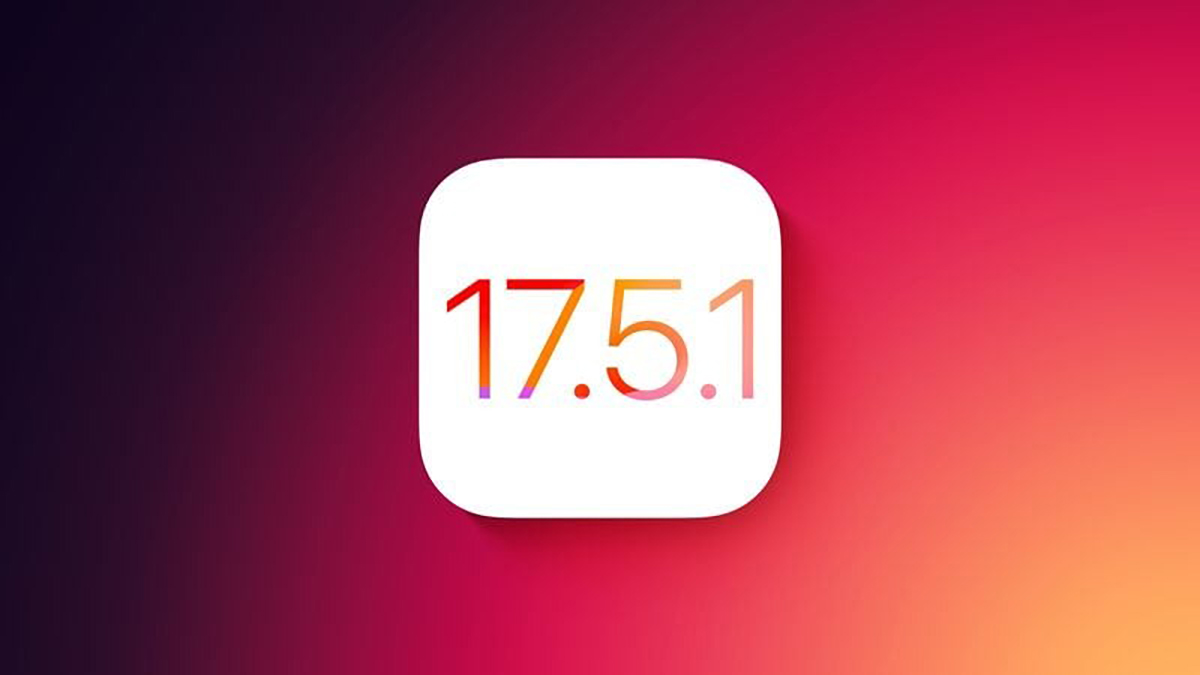
Apple chính thức ngăn người dùng iPhone hạ cấp xuống iOS 17.5.1
Apple đã chính thức khóa sign phiên bản iOS 17.5.1, ngăn chặn người dùng iPhone không thể hạ cấp về phiên bản này. Điều này hoàn toàn không gây bất ngờ, bởi Apple thường xuyên thực hiện biện pháp này nhằm bảo vệ người dùng khỏi những lỗi hệ thống tiềm ẩn và tăng cường tính bảo mật. Việc khóa sign một phiên bản iOS cũ thường diễn ra trong vòng một hoặc hai tuần sau khi phiên bản mới được phát hành. Khi một bản cập nhật bị khóa sign, người dùng sẽ không thể cài đặt lại phiên bản đó trên iPhone của mình do quá trình xác minh phần mềm từ phía máy chủ của Apple. Điều này đảm bảo rằng người dùng luôn được cập nhật những phiên bản iOS mới nhất với các tính năng tiên tiến và bảo mật tốt nhất. Apple khóa sign iOS 17.5.1 Theo Macrumors, việc Apple khóa sign các phiên bản iOS cũ không phải là điều bất ngờ. Hãng thường thực hiện động thái này vài tuần sau khi tung ra phiên bản iOS mới, nhằm đảm bảo người dùng luôn cập nhật các tính năng mới nhất và duy trì an toàn cho thiết bị của mình. Gần đây nhất, Apple đã khóa sign iOS 17.5, khiến người dùng không thể hạ cấp về phiên bản này. Trong những năm gần đây, nhu cầu hạ cấp về phiên bản iOS cũ đã giảm đáng kể, đặc biệt khi người dùng thường cập nhật iOS qua OTA thay vì iTunes. Trước kia, việc hạ cấp iOS chủ yếu nhằm mục đích jailbreak, nhưng hiện nay điều này đã không còn phổ biến. Hiện tại, phiên bản iOS chính thức mới nhất là iOS 17.6. Đồng thời, Apple cũng đang thử nghiệm iOS 18 và dự kiến sẽ phát hành phiên bản này vào mùa thu năm nay, mang đến nhiều cải tiến và tính năng mới cho người dùng iPhone. Kết luận Việc Apple kháo sign iOS 17.5.1 là một phần trong chiến lược bảo vệ người dùng và đảm bảo rằng mọi thiết bị đều được cập nhật với các tính năng mới nhất và bảo mật tốt nhất. Người dùng nên thường xuyên cập nhật iOS để trải nghiệm các cải tiến mới và duy trì an toàn cho thiết bị của mình. Hiện tại, Pen Store đang cung cấp nhiều mẫu iPhone chất lượng cao. Nếu bạn đang tìm kiếm một chiếc điện thoại vừa phục vụ cho công việc vừa đáp ứng nhu cầu giải trí, hãy tham khảo ngay tại Pen Store để lauwj chọn cho mình một chiếc iPhone ưng ý!
12/08/2024

Apple giảm giá trị đổi cũ lấy mới cho iPhone, Mac và nhiều sản phẩm khác
Hôm nay, Apple đã cập nhật giá trị chương trình "thu cũ đổi mới" cho một số sản phẩm của họ, bao gồm iPhone 14, Apple Watch, máy Mac, iPad và cả một số điện thoại thông minh Android. Hầu hết các điều chỉnh về giá trị thu cũ của Apple không quá lớn, với iPhone 14 giảm khoảng 20 USD. Tuy nhiên, mức giảm giá cho các điện thoại thông minh Android lại đáng kể hơn nhiều, Apple giảm giá trị "thu cũ đổi mới" cho một số iPhone, Mac Ngoài ra, một số mẫu Apple Watch, iPad, và Mac cũng bị giảm giá trị trao đổi đáng kể. Dưới đây là các giá trị trao đổi mới mà Apple vừa cập nhật: iPhone 14: iPhone 14 Pro Max đến 620 USD (so với 630 USD) iPhone 14 Plus lên đến 400 USD (so với 420 USD) Apple Watch: Apple Watch Ultra: Lên đến 355 USD (so với 360 USD) Apple Watch SE (thế hệ 2): Tối đa 90 USD (so với 110 USD) Apple Watch Series 7: Lên đến 125 USD (so với 140 USD) Máy Mac: MacBook Pro: Lên đến 925 USD (so với 1.010 USD) MacBook Air: Lên đến 485 USD (so với 525 USD) MacBook: Lên đến 130 USD (so với 145 USD) iMac: Lên đến 330 USD (so với 420 USD) iPad: iPad Pro: Lên đến 565 USD (so với 580 USD) iPad: Lên đến 225 USD (so với 250 USD) Hiện tại, Pen Store đang cung cấp nhiều mẫu iPhone chất lượng cao. Nếu bạn đang tìm kiếm một chiếc điện thoại vừa phục vụ cho công việc vừa đáp ứng nhu cầu giải trí, hãy tham khảo ngay tại Pen Store để lựa chọn cho mình một chiếc iPhone ưng ý!
10/08/2024

Apple ra mắt iOS 18.1, iPadOS 18.1 và macOS Sequoia 15.1 Developer Beta1: Khám phá loạt tính năng Apple Intelligence mới
Apple đã gây bất ngờ khi phát hành bản beta đầu tiên của iOS 18.1, iPadOS 18.1 và macOS Sequoia 15.1 cho các nhà phát triển. Những phiên bản mới này giới thiệu một loạt tính năng đột phá của Apple Intelligence. Theo thông tin, các bản beta này sẽ được thử nghiệm song song với iOS 18, iPadOS 18 và macOS Sequoia 15 hiện tại. Apple phát hành iOS 18.1, iPadOS 18.1 và macOS Sequoia 15.1 developer beta 1 Các nhà phát triển hiện có thể lựa chọn tham gia bản beta mới với tính năng Apple Intelligence hoặc tiếp tục sử dụng phiên bản beta của iOS 18, iPadOS 18 và macOS Sequoia 15. Để sử dụng Apple Intelligence, yêu cầu bắt buộc là phải có iPhone 15 Pro, iPhone 15 Pro Max, hoặc các thiết bị iPad và Mac chạy chip silicon của Apple. Chỉ những thiết bị này mới đủ điều kiện nhận bản cập nhật. Sau khi cập nhật lên iOS 18.1, iPadOS 18.1 và macOS Sequoia 15.1 developer beta 1, người dùng có thể kích hoạt Apple Intelligence trong ứng dụng Cài đặt. Mặc dù có danh sách chờ cho Apple Intelligence mà các nhà phát triển phải đăng ký, quyền truy cập sẽ được cấp trong vòng vài giờ. Một số tính năng hấp dẫn của Apple Intelligence hiện đã có sẵn bao gồm: Công cụ viết, Siri cải tiến với tùy chọn chuyển đổi giữa lệnh thoại và nhập liệu, tóm tắt cho bản ghi chép và nội dung khác, danh mục Mail mới và trả lời thông minh. Apple Intelligence mang đến nhiều tính năng AI thú vị Với Công cụ Viết (Writing Tools), người dùng có thể chỉnh sửa, kiểm tra chính tả, ngữ pháp và tóm tắt văn bản trong ứng dụng như Tin nhắn (Messages), Ghi chú (Notes), Thư (Mail), Pages và nhiều ứng dụng khác. Tính năng này cũng hoạt động cho các bản lưu trong ứng dụng Ghi chú. Bên cạnh đó, Siri đã được cải tiến với thiết kế mới, hiển thị ánh sáng xung quanh các cạnh của màn hình khi kích hoạt và cho phép người dùng nhập liệu trực tiếp vào Siri bằng cách chạm vào cuối màn hình thay vì sử dụng lệnh thoại. Siri hiện có thể truy cập toàn bộ hiến thức về sản phẩm của Apple và cơ sở dữ liệu hỗ trợ, giúp người dùng nhận được trợ giúp nhanh chóng. Trợ lý ảo này còn có khả năng duy trì ngữ cảnh giữa các yêu cầu và theo dõi tốt hơn nếu người dùng vấp phải từ ngữ hoặc thay đổi ý định khi nói. Ứng dụngMail nay hỗ trợ tóm tắt nội dung và cung cấp tùy chọn Trả lời thông minh. Apple cũng giới thiệu chế độ Giảm gián đoạn (Reduce Interruptions Focus) để lọc các thông báo không quan trọng, chỉ hiển thị những thông báo cần thiết ngay lập tức, chẳng hạn như thông báo về chuyến xe đến. Hiện tại, một số tính năng của Apple Intelligence chưa có sẵn trong bản beta đầu tiên của iOS 18.1, iPadOS 18.1 và macOS Sequoia 15.1, bao gồm Sân chơi Hìn ảnh (Image Playground), Genmoji, tích hợp ChatGPT, tùy chọn xóa đối tượng trong Ảnh (Photos), Thông báo Ưu tiên (Priority Notifications) và các khả năng khác của Siri như thực hiện nhiều tác vụ hơn trong ứng dụng và nhận biết hoạt động của người dùng trên màn hình. Apple dự kiến sẽ ra mắt Apple Intelligence dưới dạng beta vào cuối màu thu này. Nhiều khả năng, các tính năng mới sẽ xuất hiện cùng với các bản cập nhật iOS 18, iPadOS 18.1 và macOS Sequoia 15.1 thay vì iOS 18, iPadOS 18 và macOS Sequoia 15. Nếu bạn đang tìm kiếm những sản phẩm iPhone chất lượng với chính sách bảo hành uy tín, hãy ghé thăm Pen Store để khám phá những lựa chọn tuyệt vời nhất!
09/08/2024








